¿Alguna vez te has encontrado con datos importantes en un PDF y has deseado poder utilizarlos en una hoja de Google? Es un dilema bastante común. Los PDF son estupendos para compartir, pero no tanto para editar. Entonces, ¿cómo convertir PDF a Google Sheets sin gastar dinero? Buenas noticias: existen varios métodos gratuitos que te ayudarán a conseguirlo. En este artículo, te guiaremos a través de las distintas formas de convertir PDF a Google Sheets gratis.
Convertir PDF en hojas de cálculo de Google puede parecer complicado, pero en realidad es bastante sencillo con las herramientas adecuadas. Te guiaremos paso a paso para que, al final de este artículo, seas un profesional en el uso de un conversor de PDF a Google Sheets online y otros métodos para convertir PDF a hoja de cálculo de Google.
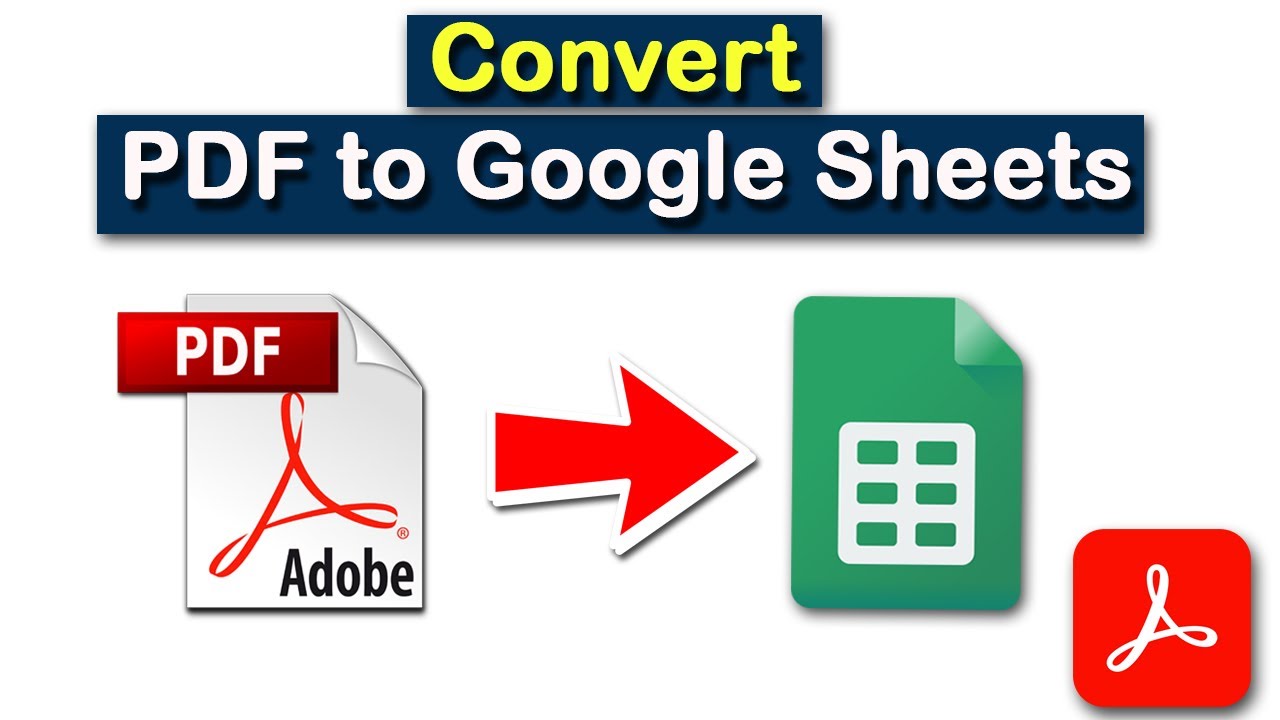
Si eres estudiante, profesional o simplemente alguien que necesita administrar datos, convertir PDF a Google Sheets puede ser increíblemente útil. Puede ayudarte a organizar, analizar y compartir tus datos de forma más eficaz. Este artículo te ayudará a entender los diferentes métodos disponibles para convertir PDF en Google sheet gratis.
Prueba Recoverit para Recuperar PDF Perdidos/Corruptos
Seguridad Verificada. Más de 7.302.189 personas lo han descargado.
En este artículo se presenta
Parte 1: ¿Por qué Convertir PDF a Google Spreadsheet?
Hay varias razones por las que podrías querer convertir PDF a hoja de cálculo de Google:
- Para Editar y Analizar Datos Fácilmente: Convertir PDF a Google Sheets permite realizar cambios y analizar los datos con facilidad. Google Sheets ofrece varias herramientas y funciones para ayudarte a trabajar con tus datos de forma eficaz.
- Para Colaborar con Otros en Tiempo Real: Google Sheets permite la colaboración en tiempo real, lo que facilita que varios usuarios trabajen simultáneamente en el mismo documento. Esto es especialmente útil para proyectos en equipo y esfuerzos de colaboración.
- Para Crear Tablas y Gráficos: Google Sheets ofrece una amplia gama de opciones de tablas y gráficos. Convertir tu PDF a Google Sheets te permite visualizar tus datos y crear tablas y gráficos informativos.
- Para Aplicar Fórmulas Y Funciones: Google Sheets admite varias fórmulas y funciones que pueden ayudarte a realizar cálculos complejos y análisis de datos. Al convertir PDF a Google Sheets, puedes aprovechar estas funciones.
- Para Integrarse con otras Herramientas del Espacio de Trabajo de Google: Google Sheets se integra perfectamente con otras herramientas de Google Workspace como Google Docs, Google Slides y Google Drive. Esta integración facilita administrar y compartir tus datos en diferentes plataformas.
Convertir PDF en hojas de cálculo de Google ofrece numerosas ventajas, lo que la convierte en una valiosa herramienta para administrar y analizar datos.
Parte 2: ¿Cómo Convertir PDF a Google Sheet Gratis?
Existen varios métodos para convertir PDF a Google Sheets gratis. Aquí tienes cinco formas diferentes de convertir PDF en hojas de cálculo de Google:
Método 1: Utilizar Google Docs
Google Docs es un método sencillo y sin costes para convertir PDF a Google Sheets. Si subes tu archivo PDF a Google Drive, podrás utilizar Google Docs para abrir y extraer los datos. Este proceso te permite transferir sin problemas los datos de un PDF a una hoja de Google sin complicaciones.
Además, Google Docs ofrece una forma eficaz de administrar y editar tus datos dentro del ecosistema de Google. Una vez extraídos los datos, puedes manipularlos fácilmente en Google Sheets, lo que lo convierte en una solución práctica para quienes necesitan convertir PDF en Google Sheets de forma rápida y sin esfuerzo.
Sigue estos pasos para convertir PDF a Google Sheet gratis:
- Abre Google Drive. Carga el archivo PDF.
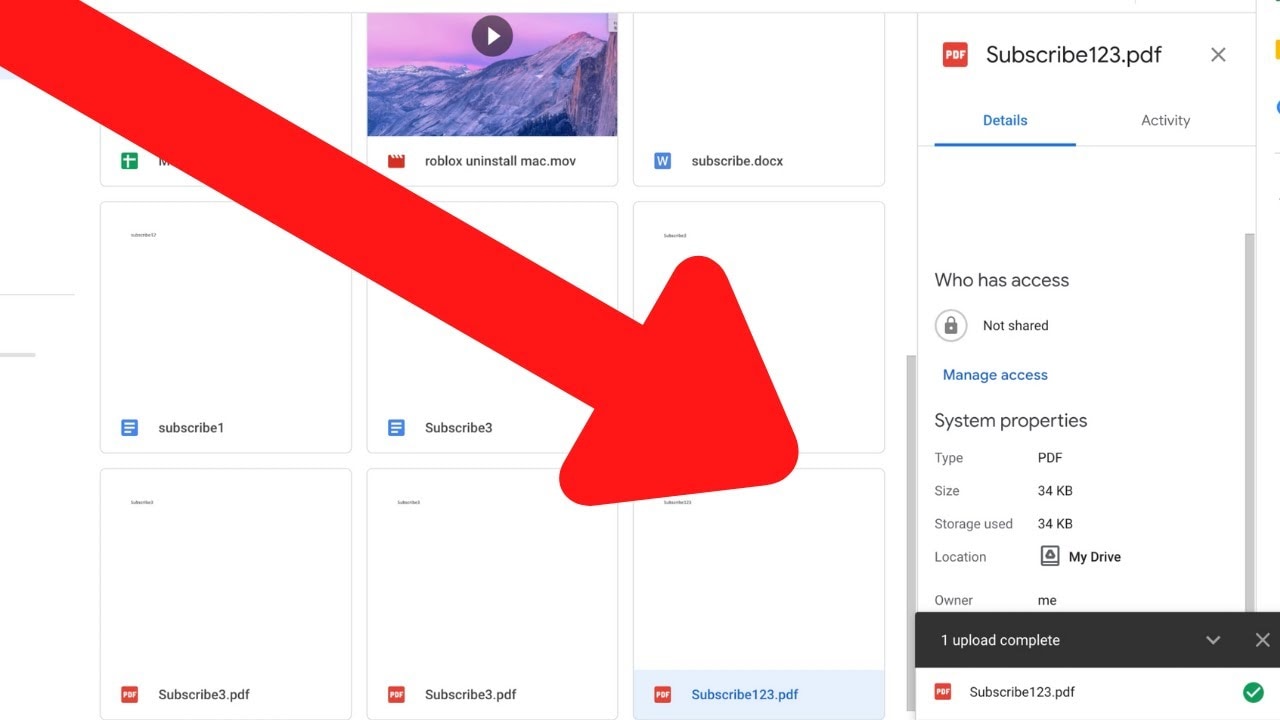
- Haz clic con el botón derecho en el PDF. Selecciona Abrir con Google Docs.
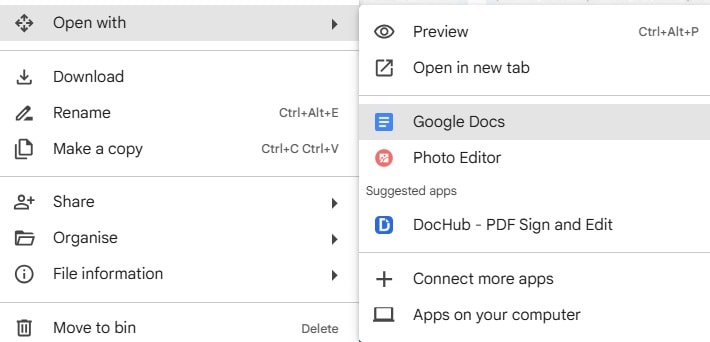
- Copia los datos de Google Docs y pégalos en una hoja de Google.
Método 2: Utilizar Adobe Acrobat y Exportar como CSV
Adobe Acrobat ofrece una forma fiable de convertir PDF a Google Sheets exportándolo como archivo CSV. Este método garantiza que los datos se transfieren con precisión, manteniendo la integridad de su información. Si utilizas Adobe Acrobat, podrás convertir sin esfuerzo tus archivos PDF a un formato que se pueda importar fácilmente en Google Sheets, lo que ofrece una transición fluida de una plataforma a otra.
Además, las sólidas funciones de Adobe Acrobat permiten un manejo preciso de los datos, lo que lo convierte en una opción fiable para convertir PDF a hojas de cálculo de Google. Con unos pocos clics, puedes exportar tu PDF como archivo CSV y abrirlo después en Google Sheets, asegurándote de que tus datos permanecen organizados y accesibles.
Sigue estos pasos:
- Abre el PDF en Adobe Acrobat. Ve a Archivo y selecciona Exportar PDF luego Hoja de cálculo y elige CSV.
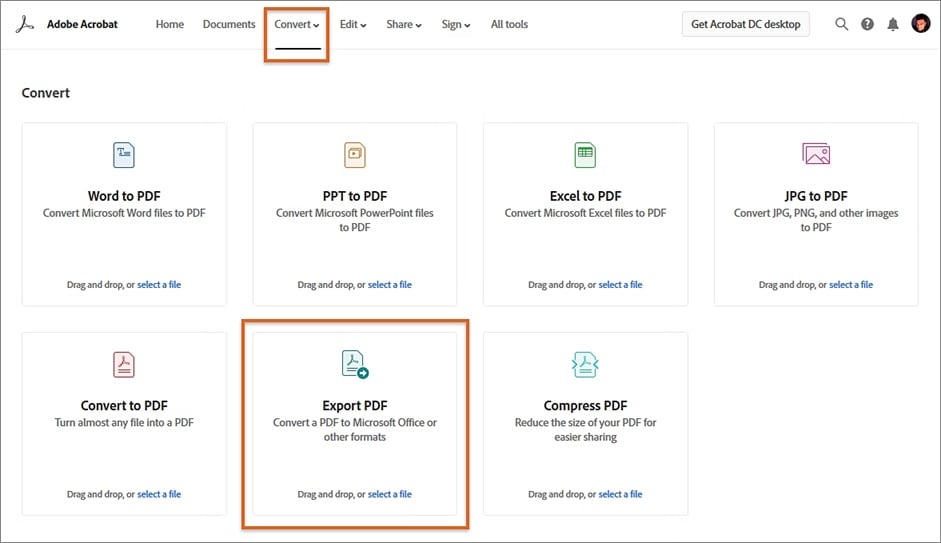
- Abre el archivo CSV en Google Sheets.
Método 3: Utilizar Convertio
Convertio es una herramienta online que puede ayudarte a convertir PDF a Google Sheets fácilmente. Admite varios formatos de salida, lo que lo convierte en una opción versátil para diferentes necesidades de conversión. Con Convertio, puedes cargar rápidamente tu archivo PDF y seleccionar "Google Sheets" como formato de salida, lo que garantiza un proceso de conversión eficaz y sin problemas. Esta herramienta es especialmente útil para quienes necesitan manejar varios tipos de archivo y precisan una solución fiable para convertir PDF a hojas de cálculo de Google.
Además, la interfaz fácil de usar de Convertio lo hace accesible a todo el mundo, independientemente de sus conocimientos técnicos. La plataforma ofrece instrucciones claras y un procesamiento rápido, lo que te permite convertir PDF en hojas de Google sin complicaciones. Tanto si necesitas convertir documentos para uso personal como profesional, Convertio te ofrece una forma cómoda y eficaz de lograr tus objetivos.
Sigue estos pasos:
- Visita el sitio web de Convertio . Carga el archivo PDF. Elige CSV como formato de salida.
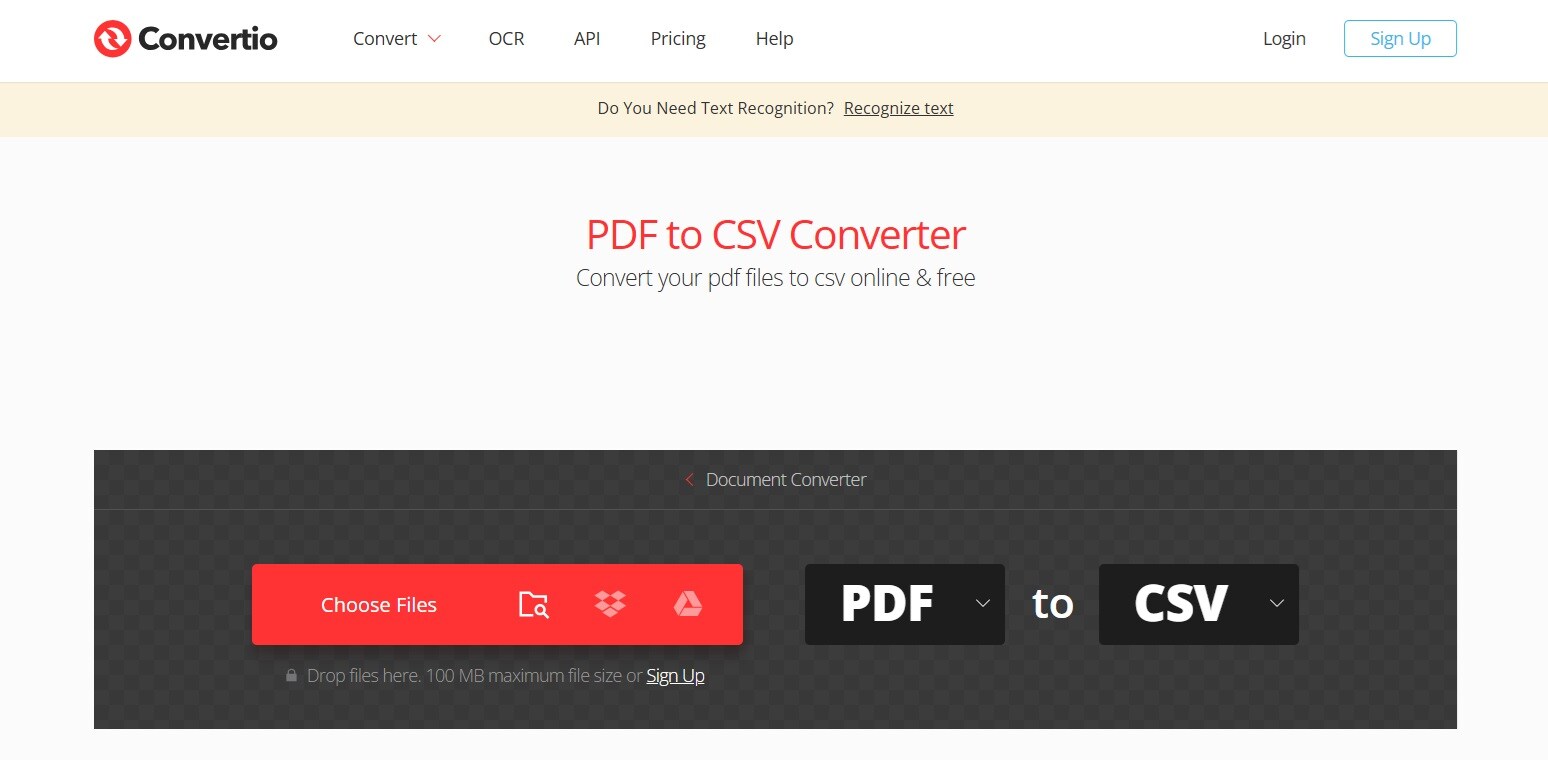
- Guarda el archivo convertido y ábrelo en Google Sheets.
Método 4: Utilizar SmallPDF PDF to Google Sheets Converter Online
SmallPDF ofrece un conversor en línea que te ayudará a convertir PDF a hojas de cálculo de Google. Es fácil de usar y eficiente, lo que facilita su utilización por cualquiera. La plataforma ofrece instrucciones claras y el proceso de conversión es sencillo. Sólo tienes que subir tu archivo PDF, seleccionar la herramienta online de conversión de PDF a Google Sheets y descargar el archivo de Google Sheets convertido.
Además, SmallPDF garantiza que sus datos se transfieren con precisión, manteniendo la integridad de su información. Esto lo convierte en una opción confiable para convertir PDF a Google Sheets. Tanto si manejas datos personales como si trabaja en un proyecto profesional, el conversor en línea de SmallPDF le ofrece una solución cómoda y eficaz.
Sigue estos pasos:
- Visita el sitio web de SmallPDF. Selecciona la herramienta online para convertir PDF a Google Sheets. Carga el archivo PDF.
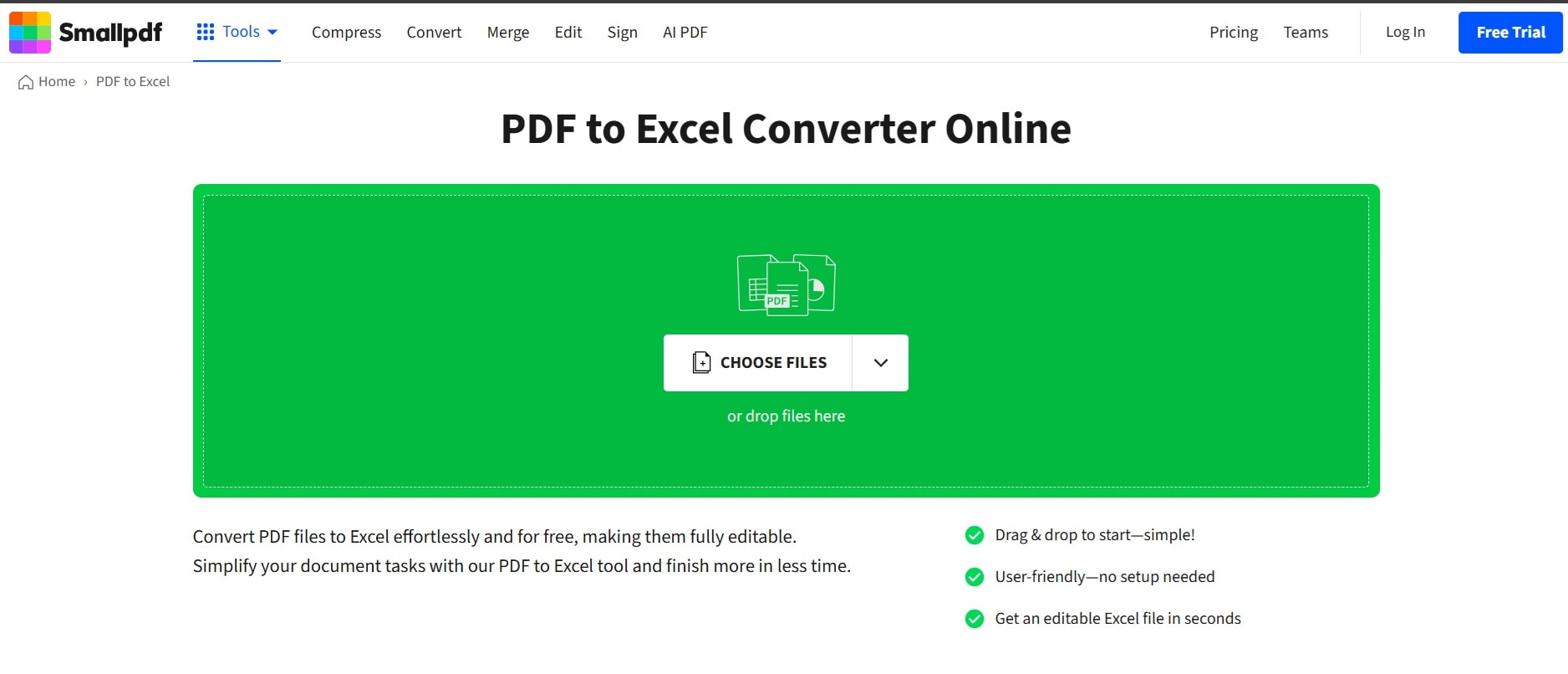
- Descarga el archivo de Google Sheets.
Método 5: Utilizar PDFtoExcel para convertir PDF a Google Sheet gratis
PDFtoExcel es otra herramienta online para convertir PDF a Google Sheets gratis. Ofrece un proceso de conversión sencillo, accesible a usuarios de todos los niveles. Sólo tienes que cargar tu archivo PDF en el sitio web de PDFtoExcel y elegir "Google Sheets" como formato de salida. Esto garantiza que los datos se transfieran con precisión y estén listos para su uso en Google Sheets.
Además, PDFtoExcel ofrece una interfaz fácil de usar, que simplifica el proceso de conversión. Una vez finalizada la conversión, puedes descargar el archivo de Google Sheets y empezar a trabajar con tus datos inmediatamente. Esto convierte a PDFtoExcel en una opción fiable y eficaz para convertir PDF a hojas de cálculo de Google.
Sigue estos pasos:
- Ve al sitio web de PDFtoExcel. Carga tu archivo PDF. Elige "Google Sheets" como formato de salida.
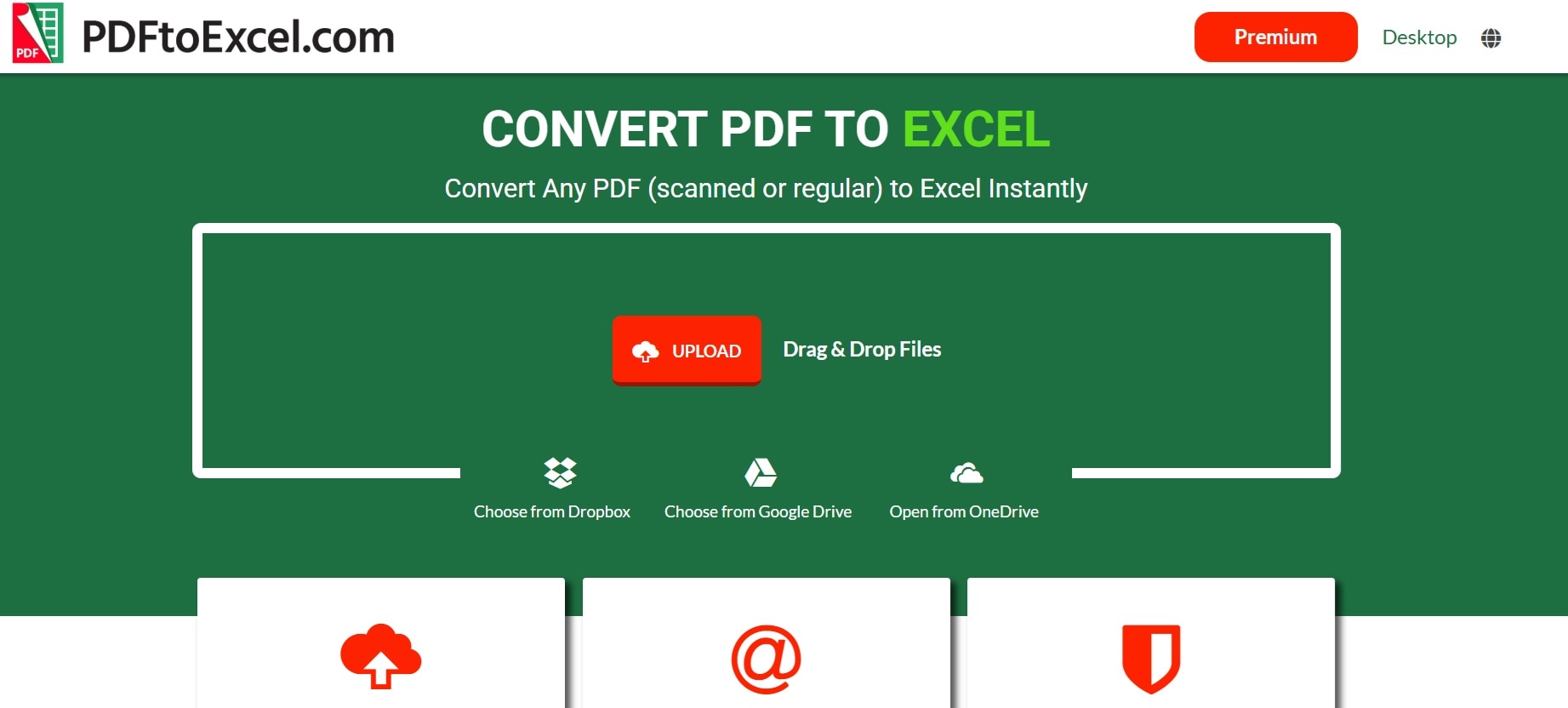
- Descarga el archivo convertido y ábrelo en Google Sheets.
Parte 3: ¿Ficheros PDF o Excel Borrados Accidentalmente? Usar Recoverit
¿Has borrado accidentalmente un archivo PDF o Excel? No te preocupes, puedes recuperarlo. Recoverit es una potente herramienta que le ayuda a recuperar archivos perdidos. Es sencillo y eficaz, lo que facilita su uso a cualquiera, independientemente de sus conocimientos técnicos.
Recoverit está diseñado para recuperar una amplia gama de tipos de archivo, incluidos archivos PDF y Excel. Tanto si has borrado un archivo accidentalmente como si has formateado tu dispositivo de almacenamiento o te has encontrado con un fallo del sistema, Recoverit puede ayudarte. Analiza a fondo los dispositivos de almacenamiento e identifica los archivos recuperables. Con sólo unos clics, podrás restaurar tus archivos borrados accidentalmente y volver al trabajo.
Una de las funciones más destacadas de Recoverit es su interfaz fácil de usar, que simplifica el proceso de recuperación. Recoverit mostrará una lista de archivos recuperables, permitiéndote previsualizarlos antes de restaurarlos. Esto le garantiza que sólo recuperará los archivos que necesita. Tanto si se trata de documentos personales como de importantes archivos de trabajo, Recoverit ofrece una solución segura para recuperar datos perdidos.
Pasos para recuperar archivos con Recoverit:
- Descarga e instala Recoverit. Abre el programa y selecciona la ubicación donde se almacenó el archivo. Haz clic en Iniciar para iniciar el escaneado.

- Espera a que finalice el proceso de escaneo.

- Previsualiza los archivos recuperados y guárdalos.

Video relacionado >>: ¿Cómo Recuperar Archivos PDF Perdidos?
Parte 4: Consejos Adicionales para Convertir PDF en Google Sheet
Aquí tienes algunos consejos adicionales que te ayudarán a convertir PDF a Google Sheets de forma más eficaz:
- Garantiza la Calidad del PDF: Asegúrate de que tu archivo PDF es claro y legible. Los PDF borrosos o de baja calidad pueden provocar errores durante el proceso de conversión.
- Elige Conversores de Buena Reputación: Utiliza conversores online de PDF a Google Sheets con buenas críticas para garantizar resultados confiables y precisos.
- Revisa si Hay Errores: Tras la conversión, revisa el archivo de Google Sheets para detectar posibles errores o problemas de formato. Corrige cualquier discrepancia para mantener la exactitud de los datos.
- Haz una Copia de Seguridad de tu PDF: Guarda siempre una copia de seguridad de tu archivo PDF original antes de convertirlo. Esto te garantiza que dispondrá de los datos originales en caso de que surja algún problema durante la conversión.
- aUtiliza OCR para PDF Escaneados: Si tu PDF contiene imágenes escaneadas de texto, utiliza herramientas de OCR (reconocimiento óptico de caracteres) para extraer el texto con precisión.
- Organiza Sus Datos: Antes de convertir, organiza tus datos PDF en un formato estructurado. Esto facilita su transferencia y manipulación en Google Sheets.
- Utiliza Varios Métodos: Si un método no funciona bien para tu PDF, prueba con otro. Los distintos conversores y herramientas pueden manejar mejor unos PDF que otros.
- Mantente al Día: Mantén actualizados tus programas y herramientas para garantizar la compatibilidad y el acceso a las últimas funciones.
Si sigues estos consejos adicionales, podrás mejorar el proceso de conversión de PDF a Google Sheet y garantizar una transferencia de datos precisa y eficaz.
Conclusión
Convertir PDF a Google Sheets es esencial por muchas razones. Permite editar y analizar datos, colaborar con otras personas e integrarse con otras herramientas. Utilizando los métodos descritos en este artículo, puedes convertir PDF a Google Sheets gratis. Tanto si utilizas Google Docs, Adobe Acrobat, Convertio, SmallPDF o PDFtoExcel, encontrarás que el proceso es sencillo.
Si borras accidentalmente un archivo, herramientas como Recoverit pueden ayudarte a recuperarlo rápidamente. Si sigues los consejos adicionales, podrás garantizar un proceso de conversión sin problemas.
Convertir un PDF en una hoja de cálculo de Google no tiene por qué ser un reto. Con las herramientas y los métodos adecuados, puedes convertir fácilmente PDF en Google Sheet y disfrutar de las ventajas de tener tus datos en un formato más flexible y accesible.
Prueba Recoverit para recuperar PDF perdidos o dañados
Seguridad Verificada. Más de 7.302.189 personas lo han descargado.
Preguntas Frecuentes
-
1. ¿Cuál es el mejor conversor gratuito online de PDF a Google Sheets?
Hay varias opciones confiables disponibles para convertir gratis PDF a Google Sheets en línea. Algunas de las mejores son SmallPDF, Convertio y PDFtoExcel. Estas herramientas son fáciles de usar y ofrecen resultados precisos. Te permiten convertir tus archivos PDF en hojas de cálculo de Google de forma rápida y eficaz. -
2. ¿Puedo convertir PDF escaneados a Google Sheets?
Sí, puedes convertir PDF escaneados a Google Sheets utilizando la tecnología OCR (reconocimiento óptico de caracteres). Las herramientas de OCR extraen el texto de las imágenes escaneadas, lo que permite convertirlo en una hoja de Google. Algunos conversores en línea, como SmallPDF, ofrecen funciones de reconocimiento óptico de caracteres para facilitar este proceso. -
3. ¿Es seguro utilizar conversores online de PDF a Google Sheets?
La mayoría de los conversores online de PDF a Google Sheets de buena reputación son seguros de usar. Asegúrate de elegir conversores con buenas críticas y una política de privacidad clara. Es esencial que verifiques que el servicio que utilizas protege tus datos y no almacena ni comparte tus archivos sin tu consentimiento. -
4. ¿Cómo puedo garantizar la exactitud de los datos convertidos?
Para garantizar la exactitud de los datos convertidos, comienza con un archivo PDF claro y legible. Utiliza conversores confiables con opiniones positivas de los usuarios. Tras la conversión, revisa detenidamente el archivo de Google Sheets para detectar posibles errores o problemas de formato. Realiza las correcciones necesarias para mantener la integridad de los datos.

